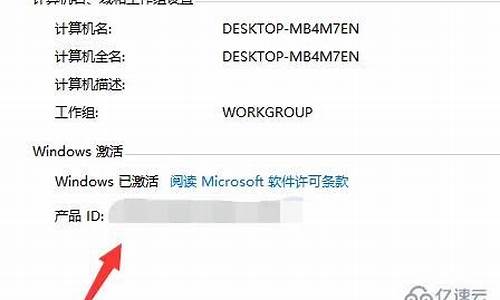分区无法安装windows,电脑系统安装分区安装失败
1.电脑安装不上win7系统,提示“安装程序无法创建新的系统分区”怎么办?
2.安装系统时出现“windows无法安装到这个磁盘,选中的的磁盘采用GPT分区...

系统安装失败了。如此情况。直接换个验证过的系统盘引导启动电脑,继续 重装系统就行了,这样就可以全程自动、顺利解决 win7系统安装失败 的问题了。用u盘或者硬盘这些都是可以的,且安装速度非常快。安装方法如下:
U盘安装用ultraiso软件,打开下载好的系统安装盘文件(ISO文件),执行“写入映像文件”把U盘插到电脑上,点击“确定”,等待程序执行完毕后,这样就做好了启动及安装系统用的u盘,用这个做好的系统u盘引导启动机器后,即可顺利重装系统了。
硬盘安装前提是,需要有一个可以正常运行的Windows系统,提取下载的ISO文件中的“*.GHO”和“安装系统.EXE”到电脑的非系统分区,然后运行“安装系统.EXE”,直接回车确认还原操作,再次确认执行自动安装操作(执行前注意备份C盘重要资料)。
电脑安装不上win7系统,提示“安装程序无法创建新的系统分区”怎么办?
第一种现象:
在安装Win7系统时,磁盘分区界面无法继续进行,出现“Windows 无法安装到这个磁盘。选中的磁盘具有MBR分区表。在EFI系统上,Windows 只能安装到 GPT 磁盘。
原因:会出现这个问题,一般是由于用户使用光盘引导安装系统时,错误的选择了引导启动项导致。(虽然现在用光盘引导系统安装的不多见了,但还是会有部分人会使用,所以小编也在此将这个问题收纳进来讲解。)
解决方法:
1.只是要安装系统的情况。
则可采用以下方法:核实磁盘中无重要数据后,重启电脑,按下F12(或者是其他启动热键)进入BIOS设置界面,找到并选择 Legacy only的正常安装即可解决。
2.若使用GPT分区表来安装系统的情况。
则需要满足以下条件:
a.主机主板为 Intel 6 系及以上主板;
b.采用64位Vista及以上版本操作系统(PS:目前联想商用台式随机OEM系统是不支持这个GPT模式的!所以用联想商用台式随机OEM系统的就不用考虑拉!)
如果能够确认你的电脑是满足以上条件的,并且硬盘中无重要数据的,就可以从光盘引导磁盘分区界面,并删除所有分区(包括隐藏分区),在此基础上,正常分区、格式化后,进行Win7系统安装,就能够实现以GPT磁盘格式完成系统安装。
第二种现象:
安装Win7时,出现“Windows无法安装到这个磁盘,选中的磁盘采用GPT分区形式”的处理方式的提示信息。
解决方法:
在出现上述现象的提示信息界面时,同时按住shift+F10快捷键,打开命令提示符(即cmd.exe程序),然后在依次输入:
1.输入diskpart,并按下回车;
2.输入list disk,并按下回车;
3.输入select disk C;(此处的“C”就是将要安装Win7系统的那个盘,若你要把Win7系统安装在D盘,就输入select disk D,同理可得其他盘的情况该怎么书写。)
4.输入Clean,并回车,就代表清空当前的磁盘分区;
5.输入convert mbr,回车,就代表已经转换为MBR分区了。
电脑刷新几次,然后按照正常的Win7安装步骤操作就可以完成Win7系统的安装了。
第三种现象:
安装Win7系统时,出现提示:Windows 无法安装到这个磁盘。 Windows 需要设备 [Intel(R) ICH7M/MDH SATA AHCI Controller] 的驱动程序。请单击“加载驱动程序”,然后加载所需的设备驱动程序。
解决方法:
1.先确认一下安装系统的镜像为原版光盘镜像。
2.系统安装前,先用磁盘分区工具例如:PQmagic,PM等,进行格式化磁盘,(PS:注意要设置好主分区和活动分区,而且磁盘分区的格式一定要是NTFS,格式化完成后还需要重新建立分区表。
3.其实一般的品牌机都是有硬盘保护效果的,所以需要看下说明书或者是咨询这个品牌的售后服务人员,看是否有硬盘保护,并确认去除硬盘保护的措施。比如,有些机型在启动时按下home键就可以去除硬盘保护效果了。
4.当硬盘模式有问题时,也会产生上述现象。所以只要进入BIOS,将硬盘模式从原来的AHCI(在sata模式的选项中有类似serial ATA或者Configure SATA As)改成为Compatibility,保存BIOS重启计算机后,就可以安装系统了。若没有Compatibility或者是无法更改则将AHCI改成IDE也是可以的。PS:当系统安装完成后,不要忘了将硬盘模式重新改回AHCI,恢复BIOS出厂设置也是可以的。
5.若还是不行,则可以试下第二种现象的解决方法。
第四种现象:
在安装Win7时,出现提示“Windows无法安装到这个磁盘。这台计算机的硬件可能不支持启动到此磁盘。请确保在计算机的bios菜单中启用了磁盘的控制器。”
解决方法:
1.如果之前你做过BIOS设置,那最简单的做法,就是进入bios设置页面,恢复出厂设置!
2.这是硬盘的模式问题导致出现这个信息提示框,你把bios设置里的硬盘模式从AHCI改成Compatibility 即可。
具体方法详见第三种情况的第4条方法。
第五种现象:
出现提示“Windows 无法安装到这个磁盘。 Windows 需要设备 [RAID 控制器] 的驱动程序。请单击“加载驱动程序”,然后加载所需的设备驱动程序。”
解决方法:
运行解压的镜像文件中sources目录中的setup.exe,而不是解压的镜像文件根目录下的那个setup。
Windows 7,中文名称视窗7,是由微软公司(Microsoft)开发的操作系统,内核版本号为Windows NT 6.1。Windows 7可供家庭及商业工作环境 笔记本电脑 平板电脑 多媒体中心等使用。和同为NT6成员的Windows Vista一脉相承,Windows 7继承了包括Aero风格等多项功能,并且在此基础上增添了些许功能。
Windows 7可供选择的版本有:入门版(Starter)、家庭普通版(Home Basic)、家庭高级版(Home Premium)、专业版(Professional)、企业版(Enterprise)(非零售)、旗舰版(Ultimate)。
2009年7月14日,Windows 7正式开发完成,并于同年10月22日正式发布。10月23日,微软于中国正式发布Windows 7。2015年1月13日,微软正式终止了对Windows 7的主流支持,但仍然继续为Windows 7提供安全补丁支持,直到2020年1月14日正式结束对Windows 7的所有技术支持。
2009年4月30日,RC(Release Candidate)版本(Build 7100)提供给微软开发者网络以及TechNet的付费使用者下载;5月5日开放大众下载。它亦有透过BitTorrent被泄漏到网络上。RC版本提供五种语言,并会自2010年3月1日起开始每隔两小时自动关机,并于同年6月1日过期失效。根据微软,Windows 7的最终版本将于2009年的假期消费季发布。2009年6月2日,微软证实Windows 7将于2009年10月22日发行,并同时发布Windows Server 2008R2。2009年7月下旬,Windows 7零售版提供给制造商作为随机作业系统销售或是测试之用。并于2009年10月22日深夜11时(UTC+8)由微软首席执行官史蒂夫·巴尔默正式在纽约展开发布会。
安装系统时出现“windows无法安装到这个磁盘,选中的的磁盘采用GPT分区...
第一步:把win7镜像发在你电脑的非系统盘的其他硬盘上。
第二步:重启机器,通过U 盘启动.进入win pe系统。
第三步:把windows 7的ISO镜像解压到电脑的非系统盘的其他硬盘上。如D:\windows 7\....。
第四步:进入win pe系统,格式化C 盘为NTFS
第五步(最关键一步):从你解压的安装程序的文件夹中找到boot , bootmgr 和sources这三个文件,并且复制到C盘根目录下。
第六步:在win pe系统中运行cmd ,输入 c:\boot\bootsect.exe /nt60 c: ,然后回车,看到提示successful 字样的语句即成功了!然后重起电脑。
第七步:把U盘从电脑中拔出,取出U盘,然后从硬盘启动,然后出现了win7 安装的欢迎界面,选择好地域、语言、键盘。点“下一步”,选择分区,这时,这个“安装程序无法定位现有系统分区,也无法创建新的系统分区”的提示没有出现,选择C 分区,安装OK
可以通过转换磁盘分区格式来实现顺利安装,具体步骤如下:提前备份磁盘数据。因为要对磁盘进行重新分区,会删除整个磁盘数据,重建分区表,所以要提前备份数据。使用Win7光盘或者U盘引导,进入系统安装界面。
安装系统时,“Windows无法安装到此磁盘,所选磁盘采用GPT分区形式”解决方案如下:在系统提示的无力安装步骤中,按下“Shift+F10”并呼出“CMD”命令,即小黑窗。然后输入“磁盘部分”代码,并单击enter进入磁盘部分。
处理windows无法安装到这个磁盘,选中的磁盘采用gpt分区这个问题需要分5个步骤进行,下面是具体操作介绍:按Shift+F10键错误提示的时候,不要重启电脑,直接在键盘上按下Shift+F10调出命令提示符。
Win10系统都添加了快速启动功能。预先安装的Win8/Win10计算机是UEFI启动和GPT硬盘,传统的启动模式是旧版启动和MBR硬盘。
开机按快捷键DEL或者F12进入bios界面,选择boot选项卡,第一行更改为UEFI启动回车。键盘快捷键F10保存推出了,系统会进入windows安装界面如下图所示。再次同时按住键盘shift键加F10键,进入cmd命令行程序。
声明:本站所有文章资源内容,如无特殊说明或标注,均为采集网络资源。如若本站内容侵犯了原著者的合法权益,可联系本站删除。